これを見ているあなた、きっとパソコンはお持ちですよね。
データのバックアップは大丈夫ですか?PC1台を使っているけど、もし壊れたら中のデータをどうしよう・・・などとお考えの方もたくさんいらっしゃると思います。
今夜、パソコンが起動しなくなるかもしれません。
どのようにパソコンと付き合えばいいかわからない方もいらっしゃると思いますので、
良いバックアップ方法の一例をご紹介します。
PC1台に外付けHDDを2台つける
現在はよほどハードな使用をしたり、自宅でサーバ構築でもしない限り、
ノートPCをお使いの方がほとんどだと思います。
ノートPCが壊れてしまったら、HDDの救出を試みなければならないですが、普段からのバックアップがモノを言います。
その方法は、ノートPCに外付けHDDを2台つけるのです。
そして、PCの中には、インストールデータ以外一切入れないのが便利です。
外付けHDD2台を完全に同じ状態に維持するのです。
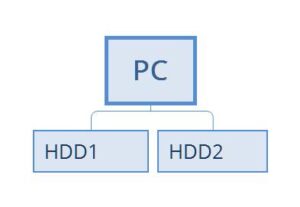
その理由は、不慮の故障に備えるため
パソコンが故障してしまうと、HDDを救出しなければなりません。
孫の運動会、旅行、音楽・動画データ、履歴書データなどなど、失ったら泣くに泣けないデータ、たくさんあるのではありませんか?色んなサービス(SNSなど)のパスワードとID管理表などもとても大事ですね。
パソコンが壊れてしまって、もしHDDを救出できなかったら、その後の人生が大きく不便になることも十分にあり得ます。
履歴書が失われてしまったら、大げさに言えば人生の再出発ができないことにもつながります。
ちゃんとPCを使えているときは何も考えないのが人間です。
いざ、「あれ?パソコンが立ち上がらない・・・」なんてことになると、人間は青ざめます。そして、あのデータ・・このデータ・・・・などと、色んなデータが頭の中を駆け巡ります。
再起動を試みたり、30分後に再度電源をつけてみようなどとします。うまく立ち上がればよいですが、そう簡単には起動してくれません。
USBやCD-ROM、DVD-RWなどに焼くという手段もありますが、USBメモリはともかく、DVD-RWなどは「焼く」という作業時間を取らなければなりません。30分近く時間を割かれるので、リアルタイム性に乏しいです。
USBメモリはせいぜい32GBですよね。大量のデータ(音楽・動画)の容量には耐えられません。
6個準備して、
USBメモリ:邦楽
USBメモリ:洋楽
USBメモリ:2010-2012動画
USBメモリ:2013-2015動画
USBメモリ:2016-2018動画
USBメモリ:2019-2021動画
などと分けますか?聴きたい時にいちいちUSBメモリを差しますか?
そのUSBメモリ、壊れたらどうします?またデータを買い集めますか?音楽ならまだいいですが、小学生になった孫を、また4歳に戻すことができますか?
●特に大事なデータがあるわけでもない
上記の例 (孫の運動会、旅行、音楽・動画データ、履歴書データ)を見れば、大事なデータがない人はほとんどいないはずです。USBメモリでも対応できないのはほぼ自明です。
USBメモリを、上記の例で12個揃えますか?それならできるかもしれません。
でも、12個も管理できますか?どれがどれに入っているか、整理できますか?
ということで、外付けHDDを2台つけましょう
ノートPCにUSBの外付けHDDを2台つけるのが便利だと思います。
2台の中のデータは完全に同じ状態にします。
RAID、ミラーリングという技術を使えば、同じ状態にもできますが、手動でも十分です。気になる人は、調べてみてください。
たとえば、HDD2台のドライブ名をG、Fとし、完全に同じ構成にします。
そして、普段アクセスするのをどちらかに決め(例えばGドライブ)、編集もGドライブのデータに対して行い、
編集が完了したら、そのデータをFにコピーするのです。
ショートカットを作ります。以下の画像のような操作を行い、「g」「f」とリネームしましょう。
Gの中にFドライブへのショートカットを、Fの中にGドライブへのショートカットを作るのです。
これで、たすき掛けのようにできます。
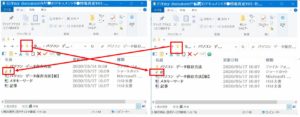
ちなみに、Gドライブを開いた状態でFドライブを開く場合は、上図でGドライブでFドライブへのショートカットを選択し、CTRLを押しながらEnterを押下すれば、Gドライブを開いたままFドライブが開きます。ファイルの移動やコピーでは、間違いを防ぐために、移動前と移動先のフォルダ両方を開いて実行することが基本です。Windows 10のファイル移動・上書きのダイアログはWindows XPと比べて大変不親切ですので。
HDDは消耗品ですので、いつかは調子が悪くなる可能性が高いです。10年持つことも十分にありますが、故障は本当に突然やってきます。今朝全く症状がなくても、数時間後全く起動しないことも考えられます。
たとえばGドライブが故障したら、すぐに電気店で外付けHDDを買って来ればよいです。そして、買ってきたドライブをHドライブと仮定して、FからHドライブに完全コピーします。
ドライブ名(G,F,Hなど)の文字の変更方法は以下の記事をご覧ください。
話を戻しましょう。これで、パソコンが壊れたとしても問題ないですね。家にある古いパソコンにUSBHDDを2台つなぎなおし、パソコンを選び、パソコンを買ってきたら移し替えればよいです。
とはいえ、外で仕事をすることもあるでしょう。そういう場合に備え、PCの中の「よく使うデータ」置き場を整理しておき、必要なファイルを外付けHDDから移動して使用するのです。戻ったらきちんとデータの反映を行いましょう。
使わなくなったPCなどは、捨てずに保管しておきましょう。メイン機がおかしいときに最低限の仕事・作業ができることになります。
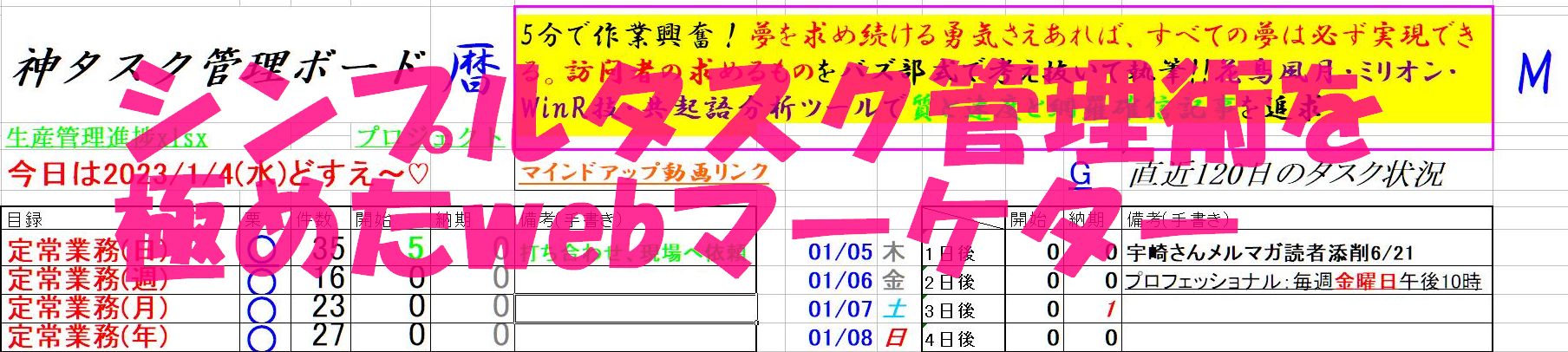
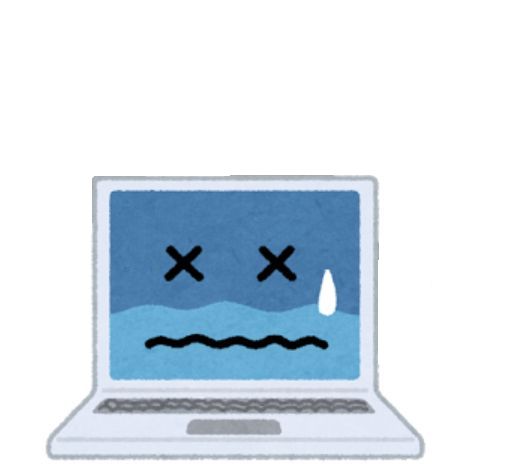


コメント